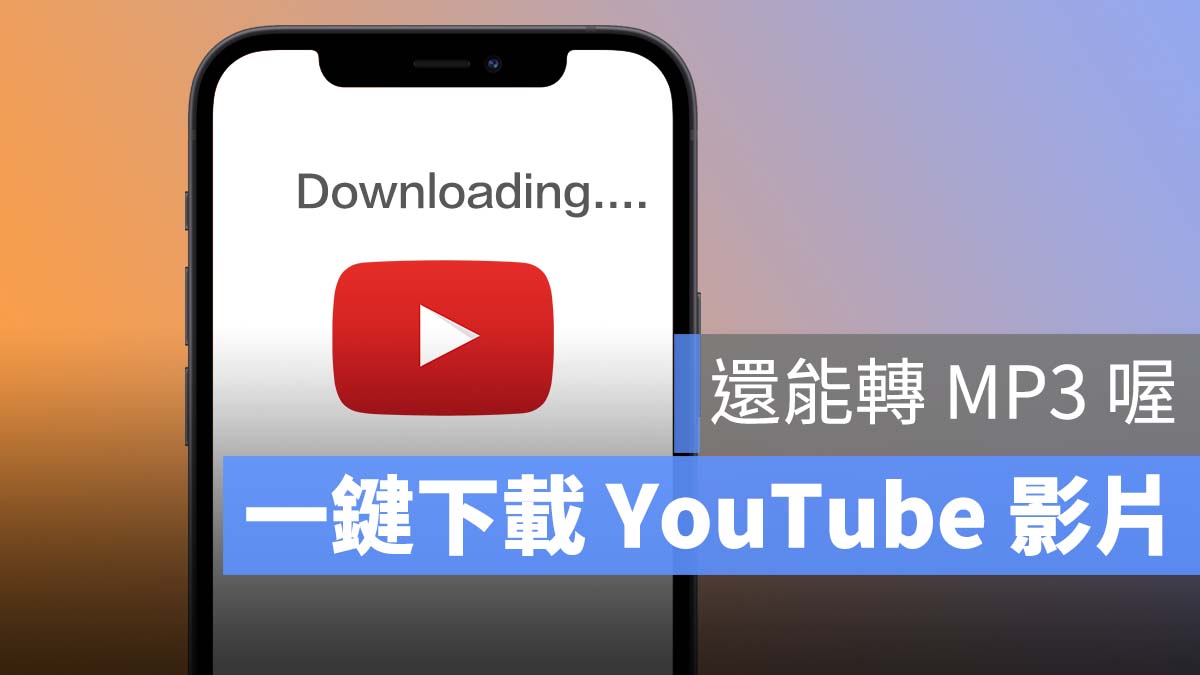不久前我們介紹過利用捷徑的方式一鍵下載 YouTube 的影片,而且還可以轉成 mp3 檔案,就有網友在粉絲團上詢問是否有 Facebook 影片下載的類似方式。蘋果仁在這邊就要跟大家介紹一個利用 iOS 捷徑達成 Facebook 影片下載的方法。
取得「Facebook 影片下載」捷徑腳本
首先,你的手機裡面必須要有 iOS 的捷徑 App,以及這次要介紹給大家的 Facebook 影片下載捷徑腳本,下面就提供大家下載的連結:
下載「Facebook 影片下載」捷徑腳本後,滑到最下面選擇「加入不受信任的捷徑」,之後就可以在所有捷徑中看到「Facebook 影片下載」這個捷徑。
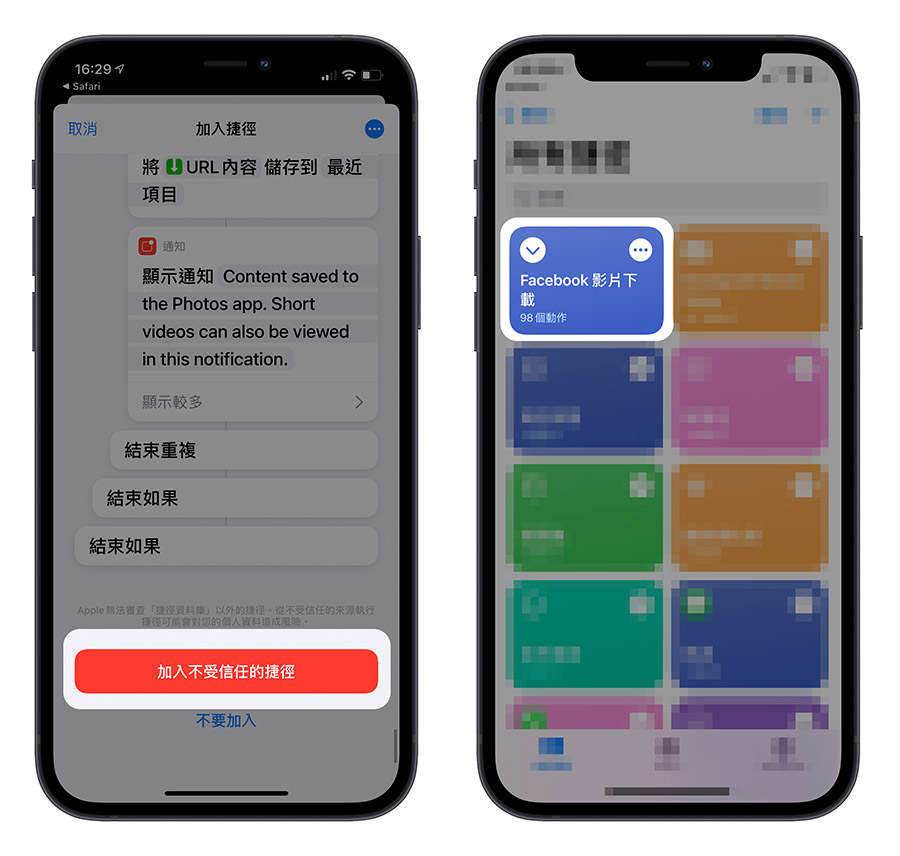
然後我們將這個捷徑腳本加入主畫面,方便下載 Facebook 時使用。
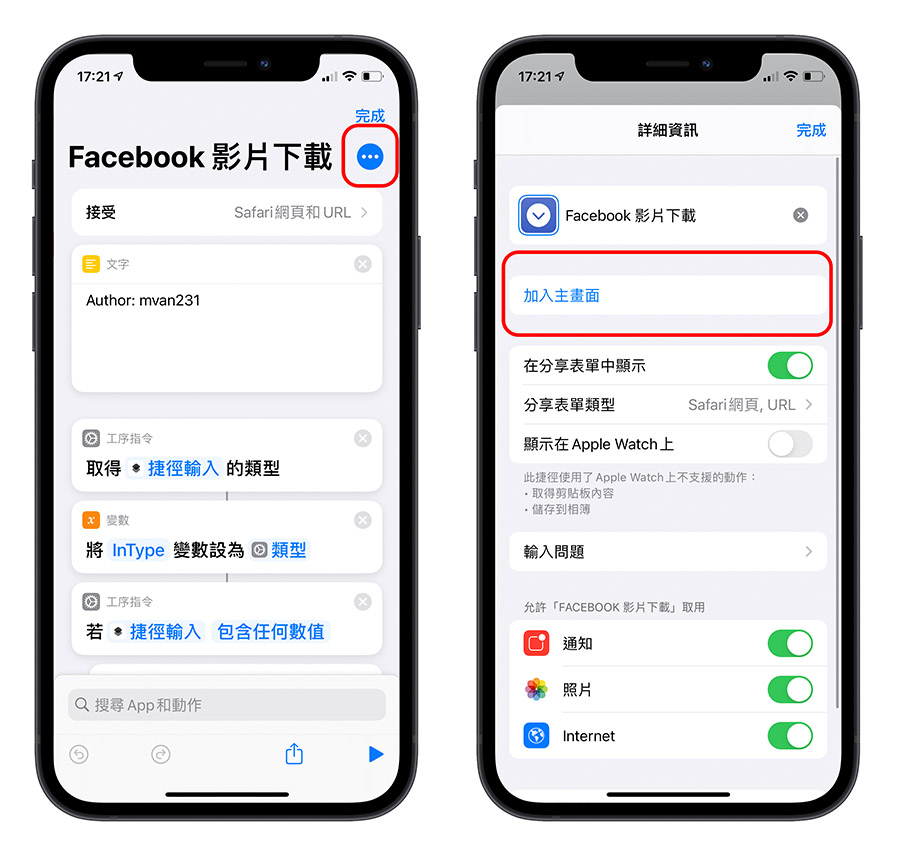
使用「Facebook 影片下載」捷徑腳本的兩個方法
取得並且成功加入「Facebook 影片下載」捷徑腳本以後,有兩個方法可以使用這個捷徑腳本下載 Facebook 的影片:
01、複製影片網址至捷徑上
在 Facebook 影片下方,點選「分享」功能,在彈出的選單中選擇第一個「複製連結」。
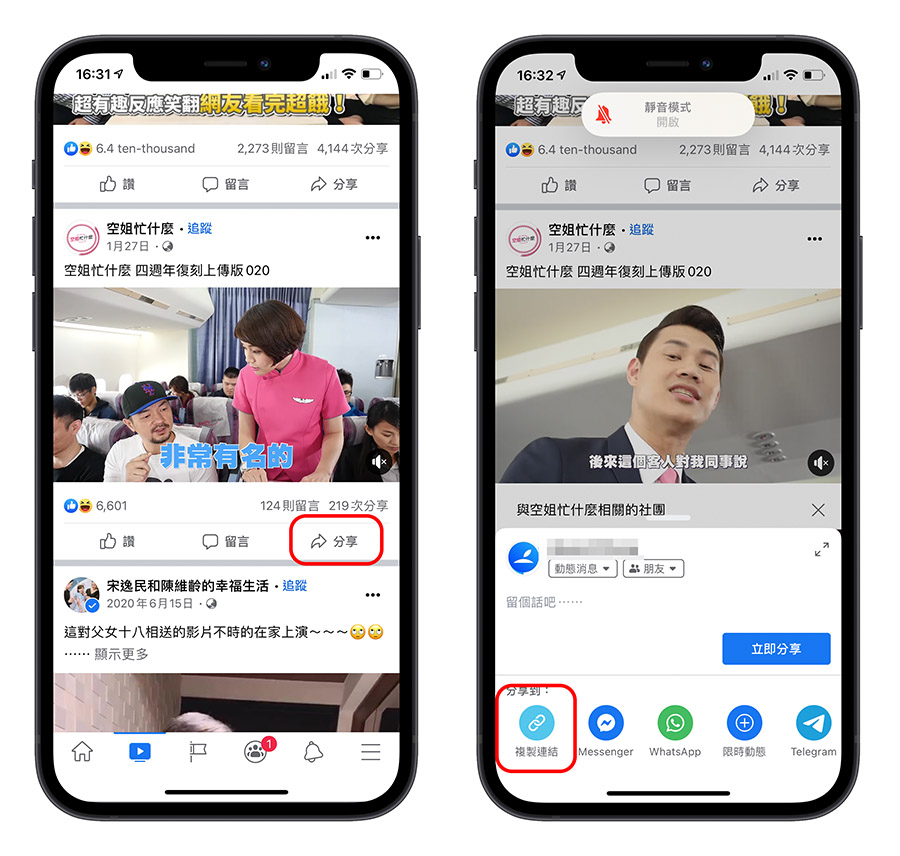
確定影片的連結有正確被複製後,點選桌面上剛剛加入的「Facebook 影片下載」捷徑腳本書籤。
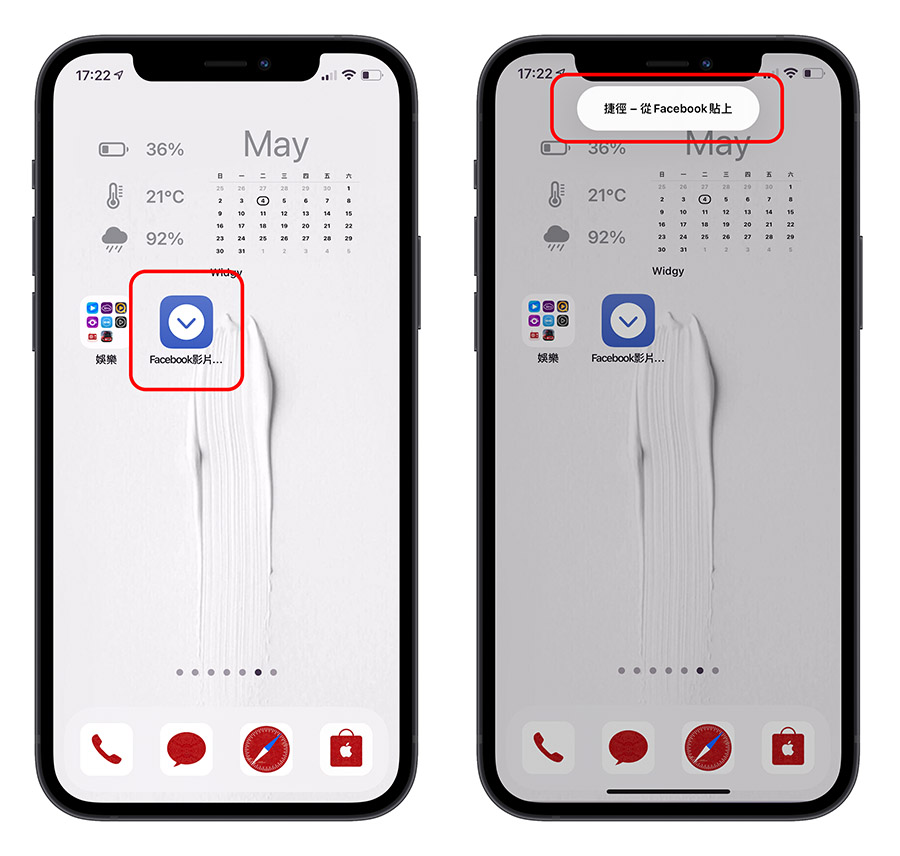
這樣就會開始 Facebook 影片的下載,中間會詢問你要下載 HD 或是 SD 畫質的檔案,以及需要你同意取用的事項,就選擇同意,下載完畢後,影片就會被存在「照片」App 裡面。
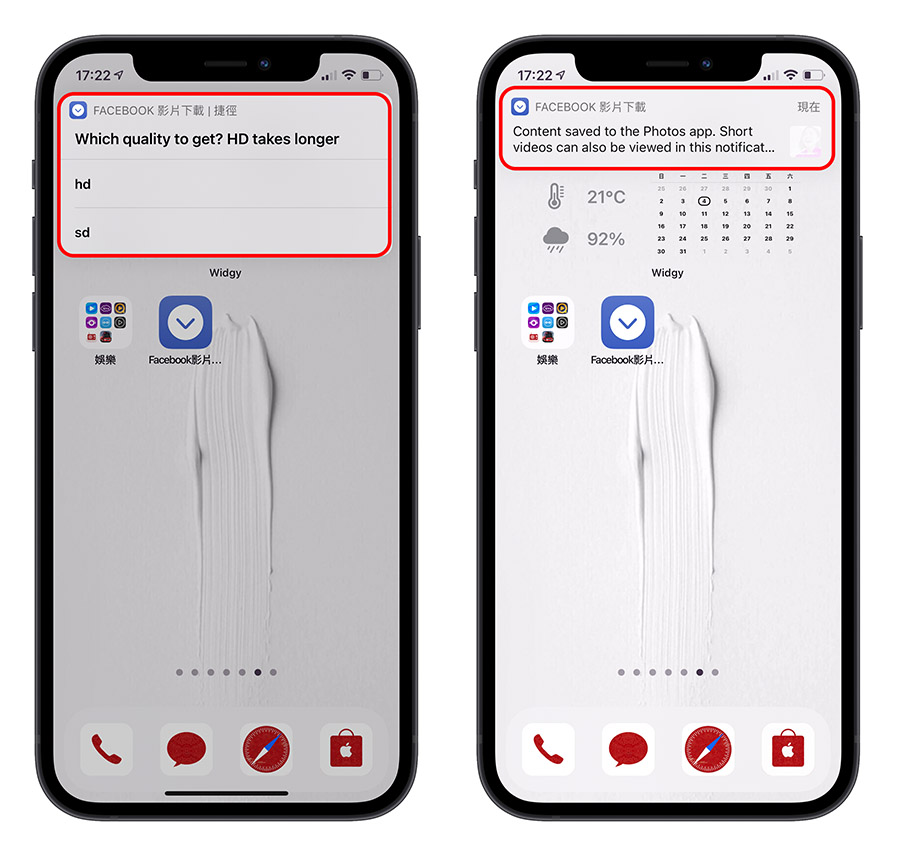
02、直接在 Facebook 上執行「Facebook 影片下載」捷徑腳本
除了複製連結貼進捷徑腳本內的方法外,也可以直接在 Facebook 分享按鈕中取用「Facebook 影片下載」的捷徑。再點擊「分享」按鈕後,滑到最後面,可以看到一個「更多」,點擊後往下滑,就可以看到「Facebook 影片下載」這個捷徑,按下去後,就會像上面一樣詢問你要下載 HD 或是 SD 然後開始下載。
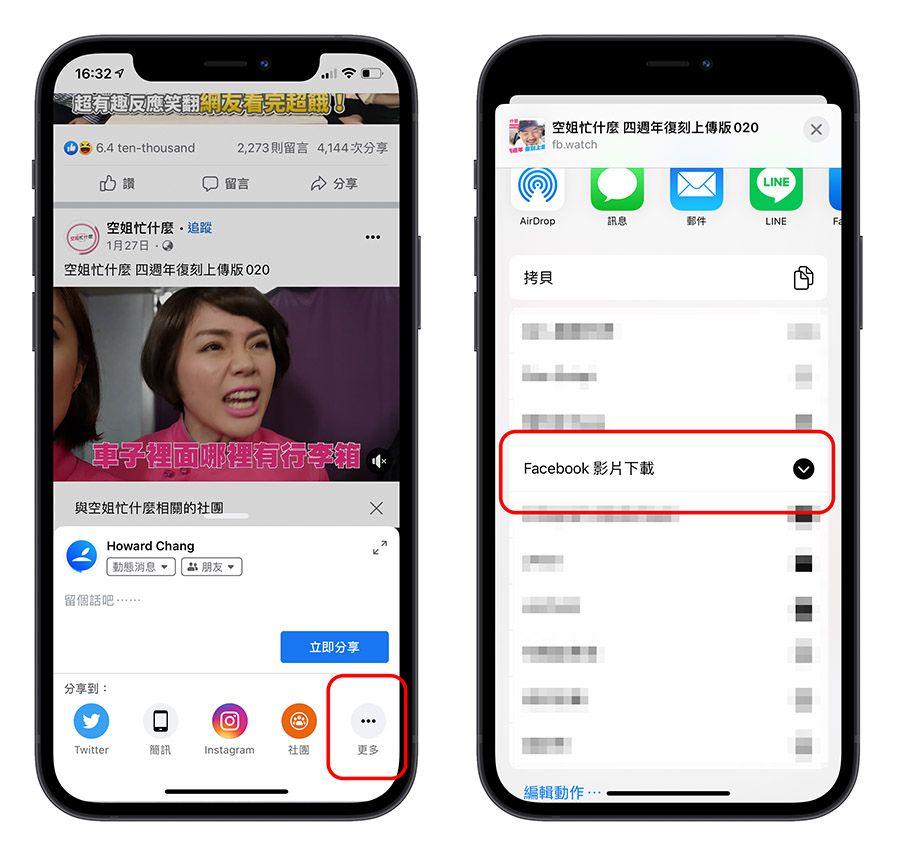
以上就是這次要跟大家分享利用 iOS 捷徑腳本下載 Facebook 影片的方式。
如果想知道更多關於 Apple 的消息、教學、小技巧或是科技新知,歡迎大家點擊以下任一 LOGO,追蹤我們的 Facebook 粉絲團、加入官方 Line 帳號、訂閱 IG 以及 Telegram。
延伸閱讀》
iPhone 一鍵下載 Youtube 影片還可以轉成 MP3,捷徑腳本幫你完成 ( 2021版 )
IG 照片影片、IG 限動如何下載?電腦、手機免 App 下載 IG 貼文三個方法
看 YouTube 一定會有廣告嗎?教你看無廣告 YouTube 的五個技巧